现在很多软件或者网站都夹带私货,稍不注意就会安装到弹窗插件。有网友就深受弹窗广告影响,想了解自己的电脑win10怎么禁止弹窗广告。其实我们可以通过系统自带的功能设置来禁止,下面小编就教下大家win10禁止弹窗广告的方法。
具体的操作步骤如下:
1、在桌面上鼠标右键单击此电脑选择属性。

2、点击控制面板主页。

3、选择网络和Internet选项进入。
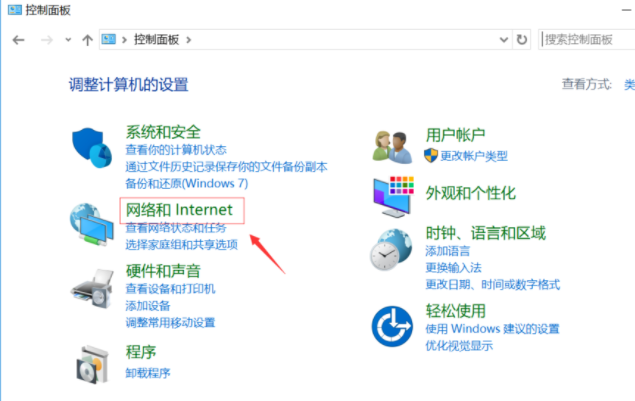
win10系统怎么找到隐藏的流氓软件
可能很多人都被电脑上的流氓软件给困扰过,有时候我们卸载掉又还是会弹出来广告,那么这些广告该如何删除呢?本文就和大家聊聊win10系统怎么找到隐藏的流氓软件吧.
4、在网络和Internet选项中选择Internet选项进入。

5、进入inertnet界面,选择隐私选项卡。
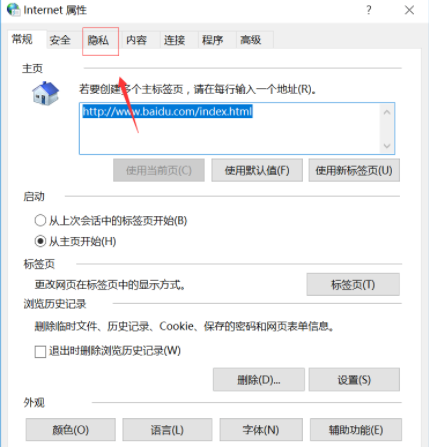
6、进入隐私,勾选阻止弹窗,点击设置可以设置例外的网站。

7、我们将允许的弹窗网站加入, 点击添加按钮即可。

以上便是win10禁止弹窗广告的方法,有需要的小伙伴可以参照教程进行操作。
以上就是电脑技术教程《演示win10怎么禁止弹窗广告》的全部内容,由下载火资源网整理发布,关注我们每日分享Win12、win11、win10、win7、Win XP等系统使用技巧!详解电脑如何更新win10系统
想要更新win10系统,让系统更加安全稳定,但是自己不知道如何更新win10系统怎么办?其实我们可以在设置内操作就可以更新,下面小编就教下大家电脑更新win10系统的方法.


